Cómo recuperar los correos electrónicos faltantes en Gmail
Publicado: 2025-03-01Los correos electrónicos son una de las mejores formas de comunicarse oficialmente. Recibimos muchos correos electrónicos sobre el trabajo, los bancos y los productos a los que nos suscribimos. Sin embargo, a veces, podemos perder correos electrónicos importantes y no encontrarlos en nuestras bandejas de entrada. Si ha tenido una experiencia similar en Gmail, esta guía es para usted. Le mostramos cómo puede recuperar los correos electrónicos faltantes en Gmail fácilmente.
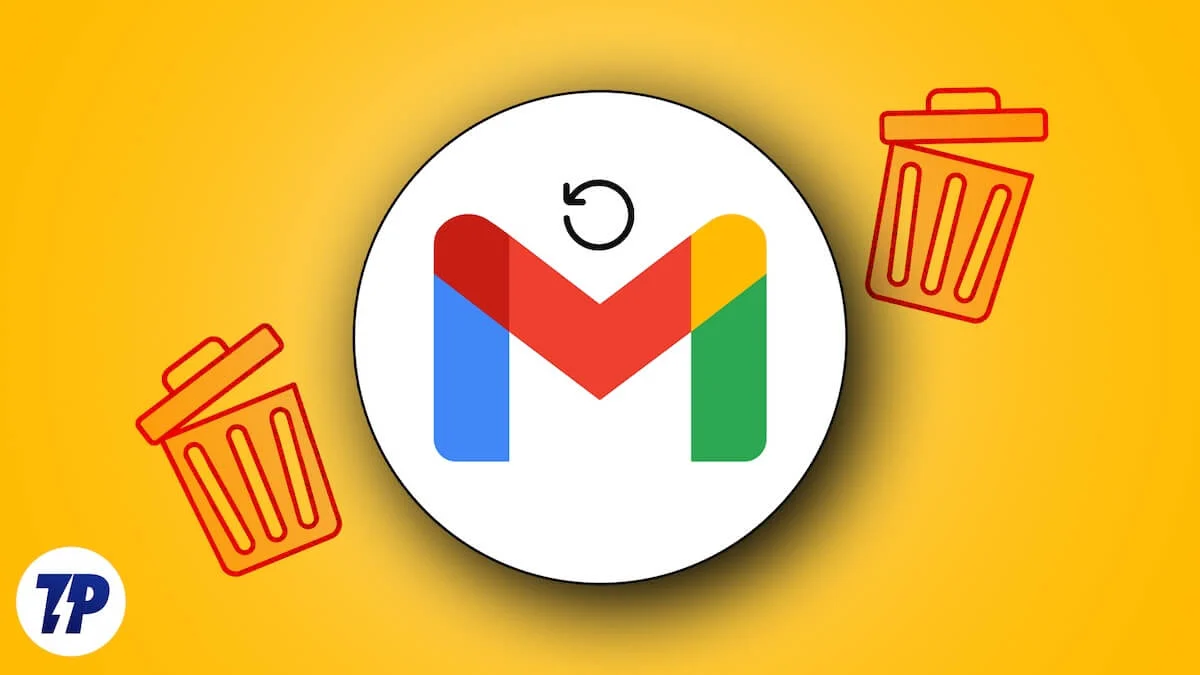
Tabla de contenido
8 formas de recuperar los correos electrónicos faltantes en Gmail
Cuando no encuentre los correos electrónicos que necesita en Gmail, siga estos pasos para encontrarlos y restaurarlos en la carpeta de su bandeja de entrada.
Revise su spam
Los correos electrónicos de spam son comunes para todos. En su mayoría son de fuentes no confiables que los algoritmos de Gmail detectan como spam. Dichos correos electrónicos se trasladan automáticamente a la carpeta de spam sin que reciba una notificación.
Cuando el correo electrónico que recibe en Gmail contiene un sujeto o cuerpo sospechoso, viene con un archivo adjunto malicioso, es marcado como spam por otros usuarios, se recibe de dominios que tienen una configuración de seguridad adecuada o tienen enlaces que parecen maliciosos, se pondrá a spam. Nunca se sabe que recibió un correo electrónico a menos que revise los correos electrónicos de spam.
Haga clic en el menú de hamburguesas al lado del logotipo de Gmail y seleccione Spam de las opciones que ve allí para pasar por la carpeta de spam.

El proceso es el mismo en la aplicación Gmail. La única diferencia es que no ves el logotipo de Gmail. Simplemente toque el icono de la hamburguesa en la barra de búsqueda y seleccione Spam .
Debería encontrar los correos electrónicos que faltan allí. Cuando encuentre los correos electrónicos que está buscando, haga clic en Informar no spam para no enviar correos electrónicos futuros a la carpeta de spam. Como regla general, los correos electrónicos en la carpeta de spam se eliminan automáticamente en 30 días en Gmail.
Buscar correos electrónicos
Si recuerda o conoce el contenido del correo electrónico que está buscando o conoce la dirección de correo electrónico del remitente, puede buscarlo directamente en la barra de búsqueda. Obtendrá los correos electrónicos de diferentes carpetas en su correo electrónico. Le ayudará a encontrar los correos electrónicos y no volver a perder la rastro de ellos.
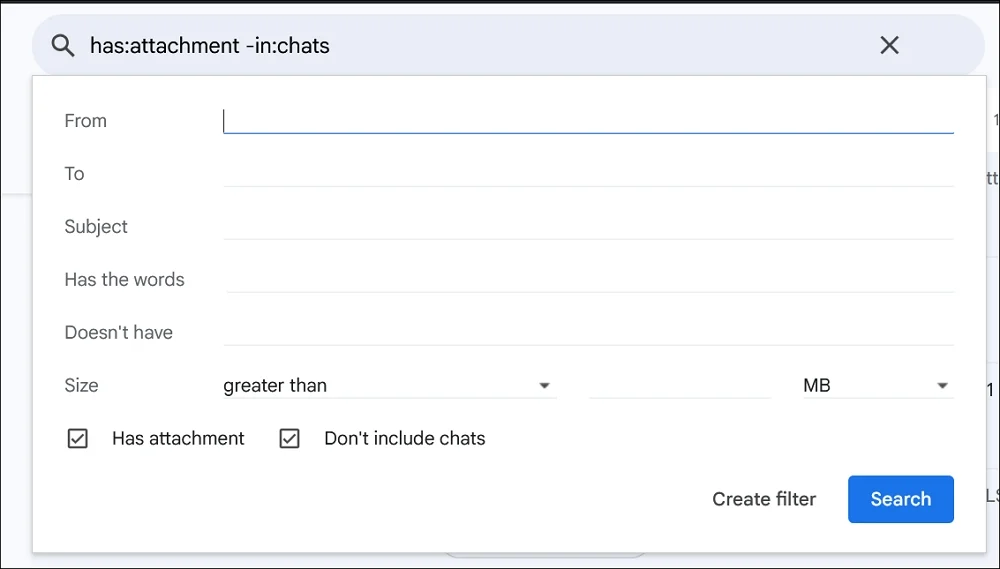
Use filtros como tiene las palabras, no tiene, tamaño, etc. y encuentre sus correos electrónicos faltantes.
Revise la carpeta de basura
La carpeta de basura en Gmail contiene todos los correos electrónicos que ha eliminado en los últimos 30 días. Si ha pasado por alto un correo electrónico, lo eliminó y se ha olvidado de ello, la carpeta de basura es la mejor opción para encontrarlo. La carpeta de basura contiene los correos electrónicos durante 30 días y los elimina automáticamente permanentemente después de 30 días.
Haga clic en el menú de hamburguesas y seleccione basura para acceder a la carpeta de basura. O simplemente escriba : basura en la barra de búsqueda para acceder a la carpeta de basura. Realice todos los correos electrónicos en la carpeta de basura, y cuando encuentre el correo electrónico que está buscando, ábralo, haga clic en el icono Move y envíe el correo electrónico a otras carpetas para restaurarlo desde la eliminación.
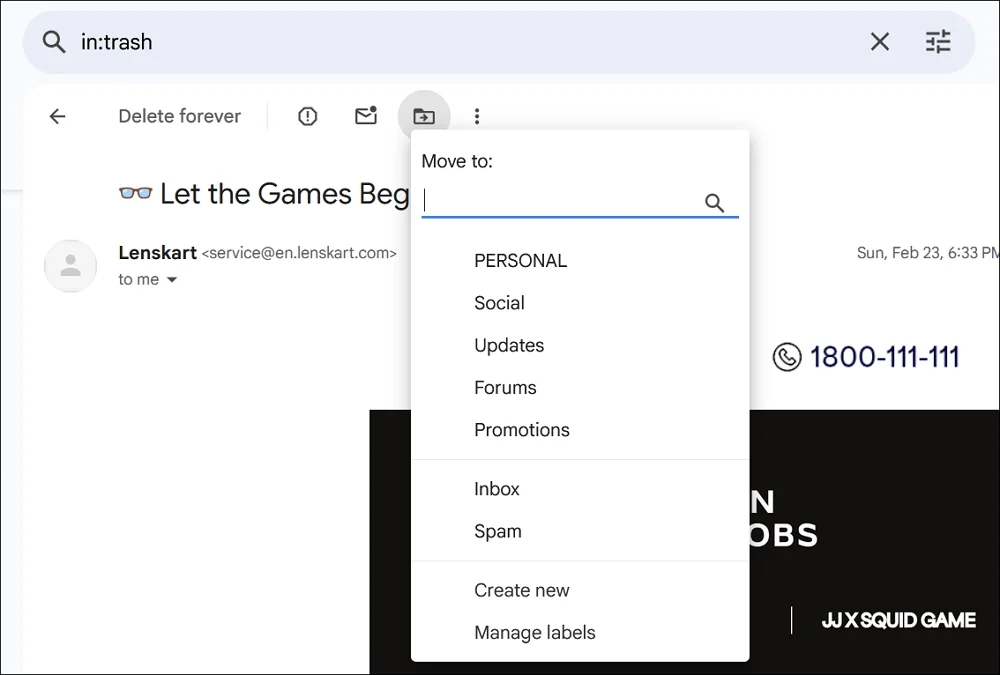

En la aplicación Gmail, no encuentra la basura. Está etiquetado como contenedor . Encuentre sus correos electrónicos y muévalos a otra carpeta usando el icono de tres puntos en la parte superior del correo electrónico.
Verifique todo el correo
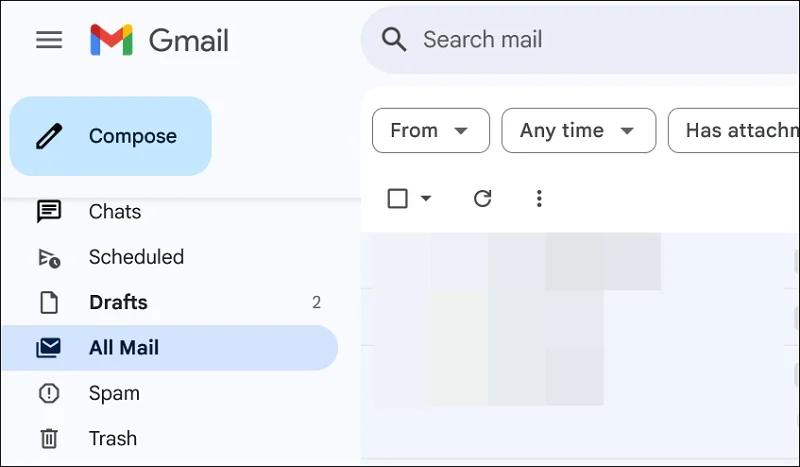
Similar a las carpetas de basura y spam, puede ver la carpeta All Mail en la lista de carpetas Gmail en la barra lateral. En la carpeta All Mail, puede encontrar cada correo electrónico que esté en su cuenta de Gmail. Puede revisarlos y encontrar el correo electrónico que está buscando.
Para facilitar el proceso de búsqueda, puede usar los filtros que ve por encima de la lista de correo electrónico, como desde, tiene archivos adjuntos, en cualquier momento, etc. Se necesita un tiempo en revisarlos y encontrar los correos electrónicos faltantes de los miles de correos electrónicos. Pero es inevitable cuando buscamos un archivo importante que falta.
Revise su almacenamiento de Gmail
Cuando el almacenamiento de Gmail está lleno, no puede recibir nuevos correos electrónicos. Usted y el remitente serán notificados sobre esto. Si ha ignorado la notificación de alguna manera, debe asegurarse de tener espacio libre en Gmail para recibir nuevos correos electrónicos.
Revise su unidad de Google y mueva los archivos grandes a otras opciones de almacenamiento. Si no puede hacer eso, simplemente compre almacenamiento adicional para su correo electrónico en Google. Debe pagar una suscripción mensual para mantener y usar el almacenamiento.
Verifique los filtros y las direcciones bloqueadas
Gmail tiene opciones para filtrar y bloquear las direcciones de correo electrónico. Si ha filtrado correos electrónicos desde una determinada dirección de correo electrónico, se saltan la bandeja de entrada y van a la carpeta archivada. Los otros filtros incluyen a Mark como Leer, aplicar una etiqueta, eliminar, spam, etc.
Debe verificar cuidadosamente los filtros que ha establecido en la configuración de Gmail y buscar correos electrónicos basados en ellos. Para verificar los filtros y las direcciones bloqueadas, haga clic en el icono de engranajes en la parte superior del Gmail y seleccione Abra todas las configuraciones . Luego, seleccione los filtros y las direcciones bloqueadas . Puede encontrar los filtros que ha establecido. Revisarlos y encontrar correos electrónicos o saber a dónde han ido.
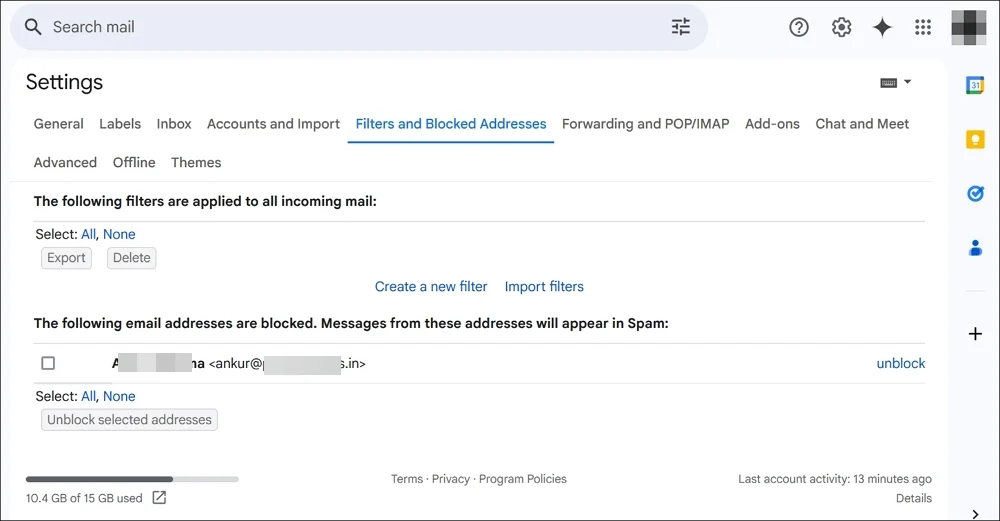
Si ha bloqueado las direcciones de correo electrónico de los remitentes, se envían y eliminan automáticamente 30 días después de recibirlas.
Verifique las opciones de reenvío
Si ha elegido reenviar sus correos electrónicos utilizando las opciones POP e IMAP en la configuración de Gmail y eligió eliminar los correos electrónicos reenviados, es posible que haya perdido los correos electrónicos.
Verifique la configuración de reenvío en la configuración de Gmail y vea si se han reenviado a alguna otra dirección de correo electrónico. En tal caso, puede acceder al otro correo electrónico y encontrar los correos electrónicos que está buscando.
Para acceder a la configuración de Gmail, haga clic en el icono de engranajes y seleccione Abrir todas las configuraciones. Luego, seleccione la pestaña Reenvío y POP/IMAP y verifique la configuración además de reenviar, descargar POP y acceso IMAP.
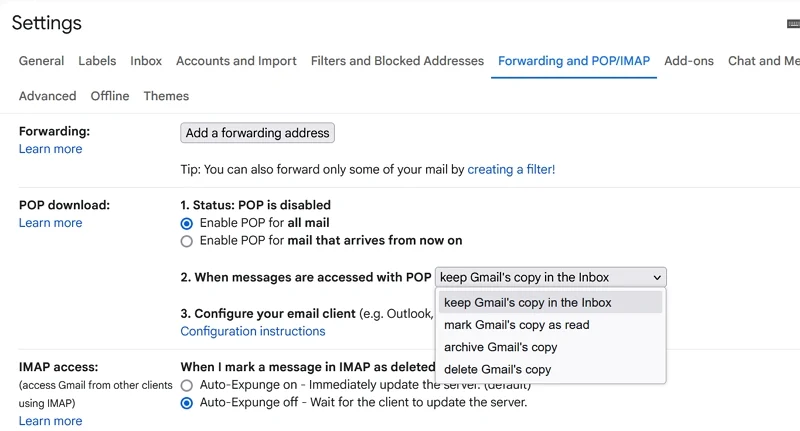
Puede encontrar correos electrónicos si están habilitados y reenviarlos a alguna otra dirección.
Use la herramienta de recuperación de Gmail
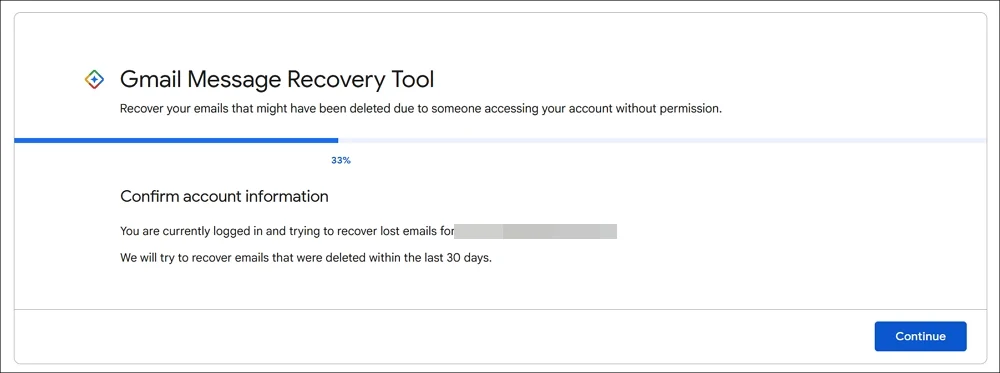
Si aún no ha encontrado los correos electrónicos, la única opción que tiene es usar la herramienta de recuperación de Gmail. Desafortunadamente, solo le ayuda a recuperar los correos electrónicos que ha eliminado permanentemente en los últimos 30 días.
Si los correos electrónicos se trasladan a spam o basura sin su interferencia y permanentemente después de 30 días, puede obtenerlos utilizando la herramienta de recuperación. Vea si puede encontrarlos usando la herramienta. En la página de la herramienta de recuperación de mensajes de Gmail, inicie sesión con su Gmail y deje que verifique los correos electrónicos eliminados. Cuando muestra los correos electrónicos que está buscando, recupere con las opciones de recuperación.
Faltan los mensajes de Gmail
Cuando faltan mensajes en su cuenta de Gmail, puede deberse a la spam o la configuración que ha modificado para filtrar, bloquearlos o reenviarlos. Debe inspeccionar todas las configuraciones y encontrar la causa del elemento que falta. Cuando arregle la configuración, ya no se los verá que faltan en su cuenta de Gmail.
Preguntas frecuentes sobre la recuperación de correos electrónicos faltantes en Gmail
¿Por qué desaparecen mis correos electrónicos sin ser eliminados en Gmail?
Si los algoritmos de Gmail detectan un correo electrónico como spam con el contenido o el archivo adjunto que tiene, automáticamente va a la carpeta Spam. Si no mira la carpeta de spam durante 30 días desde el día de recibirla, se eliminan automáticamente. Si ha habilitado los filtros o los envió a otra dirección de correo electrónico, se eliminan automáticamente después del reenvío si ha seleccionado para eliminarlos en las opciones de reenvío.
¿Cómo recupero mis correos electrónicos de la bandeja de entrada?
Si los ha eliminado en los últimos 30 días, puede encontrarlos en la carpeta de basura a menos que haya vaciado la basura manualmente. Puede usar la herramienta de recuperación de Gmail para recuperar correos electrónicos eliminados permanentemente en los últimos 30 días.
